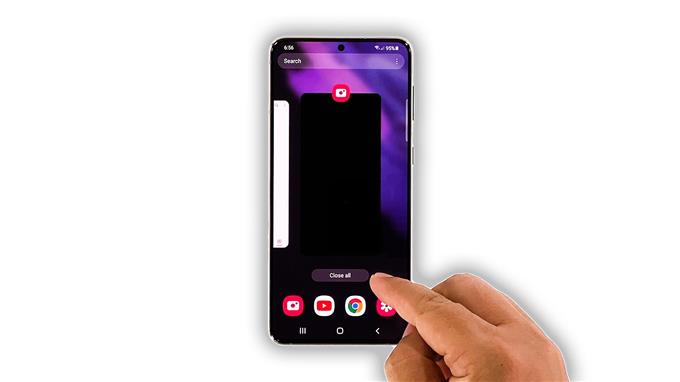I den här felsökningsguiden visar vi dig vad du ska göra om din Samsung Galaxy S21-kamera fortsätter att krascha. När en kärnapplikation kraschar orsakas den oftare av vissa appar eller tjänster från tredje part. Men då är det möjligt att ett sådant problem kan bero på ett firmwareproblem. Så fortsätt läsa för att lära dig hur du fixar det.
Telefonens kamera är bland de mest använda tjänsterna. Många appar har idag möjlighet att ta bilder, vilket kräver tillstånd för att använda kameran. Det är därför om ett problem uppstår är det alltid möjligt att en av dem orsakar det. Men naturligtvis finns det också en möjlighet att det är ett firmware- eller hårdvaruproblem. Om du har det här problemet ska du göra så här:
Första lösningen: Stäng kameran och andra appar

För det mesta, när en app kraschar, kommer dess tjänster att köras i bakgrunden. Så försök att stänga den och gör sedan samma sak med andra appar som också är igång, eftersom det är möjligt att en av dem får kameran att krascha. Så här gör du det:
- Tryck på knappen Nyligen gjorda appar.
- Tryck nu på Stäng alla för att avsluta alla appar på en gång.
När du har gjort det öppnar du kameran för att se om den fortfarande kraschar. Om det inte gör det betyder det att en av apparna du stängde orsakade problemet. Om problemet kvarstår går du vidare till nästa lösning.
Andra lösningen: Tvinga om att starta om din telefon

Efter att ha stängt alla appar som körs i bakgrunden är det bättre att också uppdatera telefonens minne och ladda om alla dess tjänster. Det är möjligt att appen kraschar bara beror på ett systemfel. Vanligtvis fixas det genom att göra den tvingade omstarten. Här är hur:
- Håll ned volym ned-knappen och strömbrytaren i 10 sekunder. Detta kommer att få din telefon att stängas av och starta om.
- När logotypen visas släpper du båda tangenterna och låter telefonen avsluta startprocessen.
Öppna kameran efter omstart för att veta om den fortfarande kraschar eller inte längre.
Tredje lösningen: Öppna kameran i felsäkert läge

En annan möjlighet som vi måste överväga för att lösa ett problem som detta är att det kan bero på tredjepartsapplikationer. Så för att utesluta det, försök att köra telefonen i säkert läge för att tillfälligt inaktivera alla tjänster från tredje part. Och öppna sedan kameran för att se om den fortfarande kraschar. Så här gör du det:
- Svep nedåt från toppen av skärmen med två fingrar.
- Tryck på strömikonen för att dra upp strömmenyn.
- Tryck och håll kvar på avstängningsalternativet tills det växlar till säkert läge.
- Tryck på Säkert läge för att starta om telefonen.
Om kameran inte kraschar i det här läget, leta reda på de appar som orsakar problemet och avinstallera dem. Annars går du vidare till nästa lösning.
Fjärde lösningen: Sök efter en ny firmwareuppdatering

Om förinstallerade appar kraschar är det ett möjligt firmwareproblem och de är ofta utbredda. Det kan också finnas andra användare som har samma problem som din. Nästa sak du måste göra är att kontrollera om det finns en ny firmwareuppdatering tillgänglig för din enhet. Samsung åtgärdar omfattande problem via firmwareuppdateringar. Så här gör du det:
- Starta appen Inställningar.
- Bläddra hela vägen ner och tryck på Programuppdatering.
- Tryck på Ladda ner och installera för att söka efter en ny uppdatering.
- Om det finns en tillgänglig uppdatering väntar du tills den laddas ner och installerar den.
Öppna därefter kameran för att kontrollera om problemet är löst.
Femte lösningen: Återställ alla inställningar på din telefon

Det finns tillfällen när kärnapplikationer slutar fungera på grund av inkonsekvenser i inställningarna. Det kan vara fallet här, så för att utesluta det måste du återställa alla inställningar på din telefon för att återställa deras värden till standard. Men du behöver inte oroa dig för dina personliga filer eftersom de inte raderas. Så här återställer du inställningarna utan att ta bort dina data:
- Öppna appen Inställningar på din telefon.
- Rulla ner och knacka på Allmän hantering.
- Tryck på Återställ för att visa återställningsalternativen.
- Knacka på Återställ alla inställningar.
- Tryck på Återställ inställningar för att fortsätta.
- Om du uppmanas ange ditt säkerhetslås.
- Tryck på Återställ för att återställa inställningarna för din Galaxy S21.
När du har gjort det kan du försöka se om problemet är löst.
Sjätte lösningen: Återställ din Galaxy S21 till fabriksinställningarna

Din sista utväg är att återställa din telefon. En fabriksåterställning fixar kameran så länge det bara är ett programvaruproblem. Innan du gör det, se till att skapa en säkerhetskopia av dina viktiga filer och data eftersom de kommer att raderas. När du är klar följer du dessa steg för att återställa enheten:
- Öppna appen Inställningar.
- Rulla ner och knacka på Allmän hantering.
- Tryck på Återställ för att visa alla återställningsalternativ.
- Tryck på Återställ fabriksdata.
- Bläddra ner och tryck på Återställ.
- Om du uppmanas ange ditt säkerhetslås.
- Tryck på Ta bort alla.
- Ange ditt lösenord och tryck på Klar för att fortsätta med återställningen.
När fabriksåterställningen är klar ställer du in telefonen som en ny enhet.
Testa sedan kameran för att se om den fortfarande kraschar. Om det fortfarande gör det är det dags att kontrollera din telefon. Problemet kan vara med sensorn eller andra komponenter.
Och det är de saker du bör göra om din Galaxy S21-kamera fortsätter att krascha. Vi hoppas att den här felsökningsguiden kan hjälpa dig på ett eller annat sätt.
Om du tycker att det här inlägget är användbart kan du prenumerera på vår YouTube-kanal. Vi behöver ditt stöd så att vi kan fortsätta skapa användbart innehåll. Tack för att du läser!